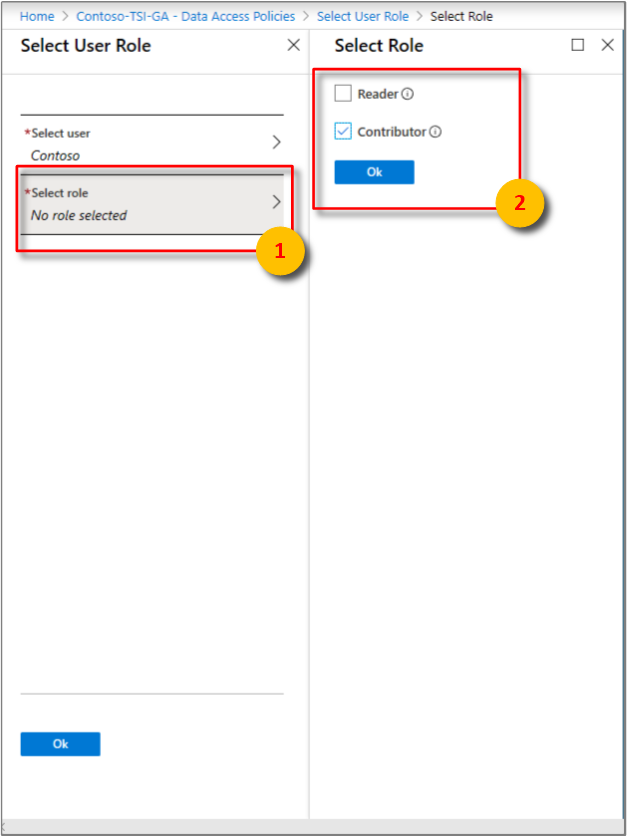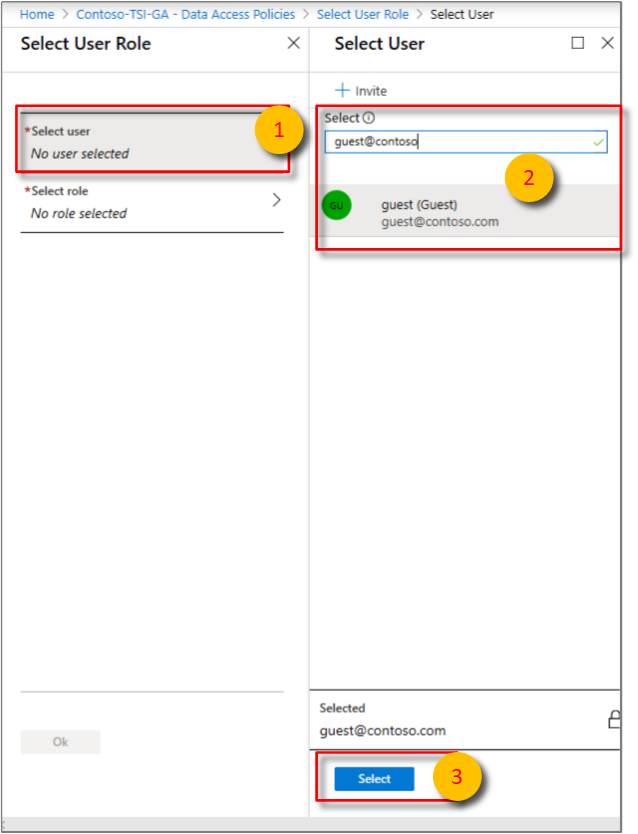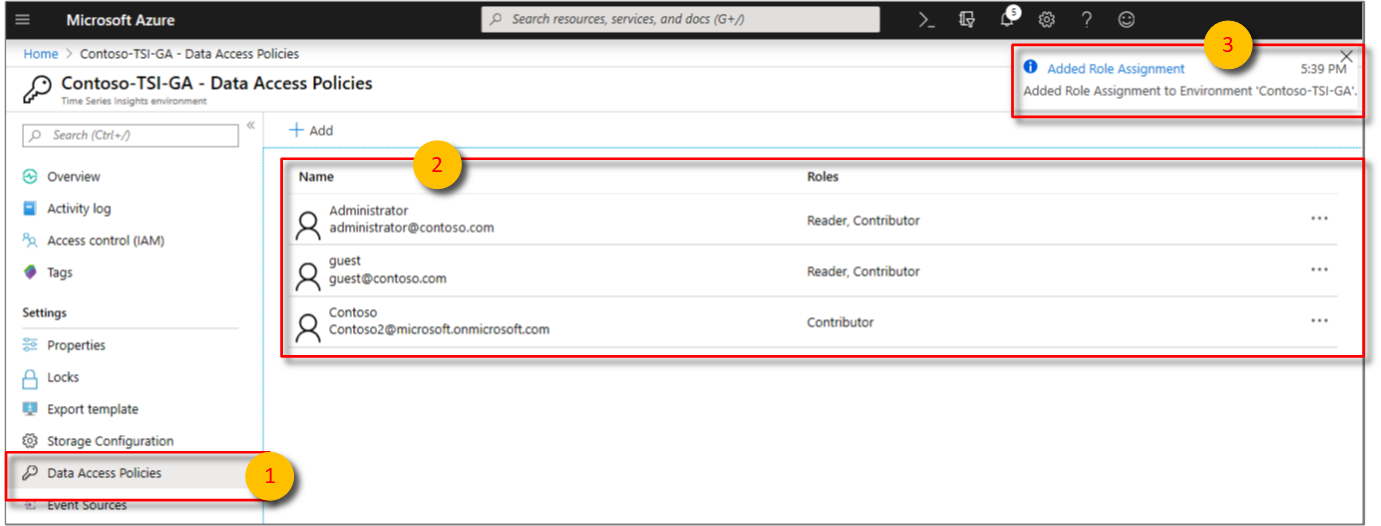Udělení přístupu k datům prostředí
Poznámka:
Služba Time Series Insights bude vyřazena 7. července 2024. Zvažte migraci stávajících prostředí na alternativní řešení co nejdříve. Další informace o vyřazení a migraci najdete v naší dokumentaci.
Tento článek popisuje dva typy zásad přístupu ke službě Azure Time Series Insights.
Upozorňující
Zásady přístupu uděluje uživatelům a/nebo skupinám přístup roviny dat microsoftu Entra k vašemu prostředí Time Series Insights. ID Microsoft Entra je svázané s tenantem. Pokud se tedy rozhodnete přesunout předplatné mezi tenanty, nezapomeňte postupovat podle postupu v následující části.
Přihlášení k Azure Time Series Insights
- Přihlaste se k portálu Azure.
- Vyhledejte prostředí Azure Time Series Insights zadáním
Time Series Insights environmentsdo vyhledávacího pole. VyberteTime Series Insights environmentsve výsledcích hledání. - Ze seznamu vyberte prostředí Azure Time Series Insights.
Udělení přístupu k datům
Tímto postupem udělíte přístup k datům pro objekt zabezpečení uživatele.
Vyberte Zásady přístupu k datům a pak vyberte + Přidat.
Zvolte Vybrat uživatele. Vyhledejte uživatelské jméno nebo e-mailovou adresu a vyhledejte uživatele, kterého chcete přidat. Výběrem možnosti Vybrat potvrďte výběr.
Zvolte Vybrat roli. Zvolte odpovídající přístupové role pro uživatele:
Vyberte Přispěvatel , pokud chcete uživateli povolit změnu referenčních dat a sdílení uložených dotazů a perspektiv s ostatními uživateli prostředí.
V opačném případě vyberte Čtenář , aby uživatel mohl dotazovat data v prostředí a ukládat osobní, nesdílené dotazy v prostředí.
Výběrem možnosti OK potvrďte volbu role.
Na stránce Vybrat roli uživatele vyberte OK.
Ověřte, že stránka Zásady přístupu k datům uvádí uživatele a role pro každého uživatele.
Poskytnutí přístupu hostů z jiného tenanta Microsoft Entra
Role Guest není role správy. Jedná se o termín používaný pro účet, který je pozvaný z jednoho tenanta do druhého. Po pozvání účtu hosta do adresáře tenanta může mít stejné řízení přístupu jako u jakéhokoli jiného účtu. Přístup ke správě můžete udělit prostředí Azure Time Series Insights pomocí okna Řízení přístupu (IAM). Nebo můžete udělit přístup k datům v prostředí prostřednictvím okna Zásady přístupu k datům. Další informace o přístupu hostů tenanta Microsoft Entra najdete v tématu Přidání uživatelů spolupráce Microsoft Entra B2B na webu Azure Portal.
Tímto postupem udělíte hostovi přístup k prostředí Azure Time Series Insights uživateli Microsoft Entra z jiného tenanta.
Přejděte na Azure Portal, klikněte na Microsoft Entra ID, posuňte se dolů na kartě Přehled a vyberte Uživatele typu host.
Zadejte e-mailovou adresu uživatele, kterého chcete pozvat. Tato e-mailová adresa musí být přidružená k ID Microsoft Entra. Volitelně můžete do pozvánky zahrnout osobní zprávu.
Vyhledejte potvrzovací bublinu, která se zobrazí na obrazovce. Můžete také kliknout na Oznámení a potvrdit, že uživatel typu host byl přidán.
Vraťte se do prostředí Time Series Insights a přidejte nově vytvořeného uživatele typu host. Klikněte na Zásady přístupu k datům , jak je popsáno v části Udělení přístupu k datům. Vyberte uživatele. Vyhledejte e-mailovou adresu uživatele typu host, kterého jste pozvali k vyhledání uživatele, kterého chcete přidat. Potom výběr potvrďte výběrem.
Zvolte Vybrat roli. Zvolte odpovídající roli přístupu pro uživatele typu host:
Vyberte Přispěvatel , pokud chcete uživateli povolit změnu referenčních dat a sdílení uložených dotazů a perspektiv s ostatními uživateli prostředí.
V opačném případě vyberte Čtenář , aby uživatel mohl dotazovat data v prostředí a ukládat osobní, nesdílené dotazy v prostředí.
Výběrem možnosti OK potvrďte volbu role.
Na stránce Vybrat roli uživatele vyberte OK.
Ověřte, že stránka Zásady přístupu k datům uvádí uživatele typu host a role pro každého uživatele typu host.
Teď uživatel typu host obdrží e-mail s pozvánkou na e-mailovou adresu uvedenou výše. Uživatel typu host vybere možnost Začínáme , aby potvrdil přijetí a připojil se ke cloudu Azure.
Po výběru možnosti Začínáme se uživateli typu host zobrazí pole oprávnění přidružené k organizaci správce. Po udělení oprávnění výběrem možnosti Přijmout se přihlásí.
Správce sdílí adresu URL prostředí se svým hostem.
Jakmile se uživatel typu host přihlásí k e-mailové adrese, kterou jste použili k pozvání, a přijme pozvánku, bude přesměrován na web Azure Portal.
Host teď může přistupovat ke sdílenému prostředí pomocí adresy URL prostředí poskytnuté správcem. Tuto adresu URL můžou zadat do webového prohlížeče, aby k němu měli okamžitý přístup.
Tenant správce se uživateli typu host zobrazí po výběru ikony profilu v pravém horním rohu průzkumníka time series.
Jakmile uživatel typu host vybere tenanta správce, bude mít možnost vybrat sdílené prostředí Azure Time Series Insights.
Teď mají všechny možnosti přidružené k roli, se kterou jste jim poskytli v kroku 5.
Postup přesunu předplatného mezi tenanty
Zásady přístupu k datům služby Time Series Insights jsou podporovány ID Microsoft Entra, které jsou svázané s tenantem Azure, ve kterém se nachází předplatné.
Objekty Microsoft Entra, kterým udělíte zásady přístupu k datům, a samotné prostředí Time Series Insights by se měly nacházet ve stejném tenantovi. Pokud ne, tyto objekty nebudou mít přístup k prostředí.
Pokud plánujete přesunout předplatné, ve které prostředí žije, do jiného tenanta, musíte zajistit, aby se zásady přístupu k datům aktualizovaly tak, aby odrážely objekty Microsoft Entra v rámci nového tenanta.
Chcete-li tento proces usnadnit, postupujte podle následujících kroků.
Před přesunem předplatného do jiného tenanta
- Ujistěte se, že máte seznam aktuálních přiřazení zásad přístupu k datům z prostředí, i když je stále ve zdrojovém tenantovi.
- Po migraci předplatného do služby Active Directory v cílovém tenantovi se ujistěte, že uživatelé, skupiny nebo aplikace, ke kterým chcete mít stále přístup k prostředí.
- Ujistěte se, že budete mít ( nebo jste zapojeni s někým, kdo bude mít ) aspoň přístup přispěvatele k předplatnému po jeho přesunutí, takže zásady přístupu k datům je možné v cílovém tenantovi znovu použít v prostředí.
Po přesunutí předplatného do jiného tenanta
Přístup přispěvatele k předplatnému v cílovém tenantovi můžete
- Odeberte všechny zásady přístupu k datům migrované s prostředím, protože patří do zdrojového tenanta.
- Znovu udělte zásady přístupu prostředí pomocí výše uvedeného postupu, který teď odkazuje na objekty Microsoft Entra v cílovém tenantovi.
Další kroky
Přečtěte si informace o ověřování a autorizaci pro kroky registrace aplikace Microsoft Entra.
Zobrazení prostředí v Průzkumníku služby Azure Time Series Insights